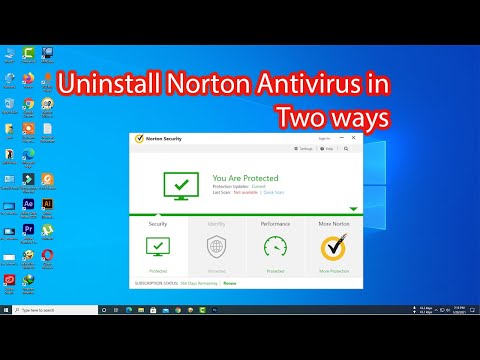ეს wikiHow გასწავლით თუ როგორ დაბლოკოთ ვებ გვერდი თქვენი კომპიუტერის Firefox ბრაუზერში. მიუხედავად იმისა, რომ Firefox– ის პარამეტრებში არ არსებობს ჩაშენებული გზა, შეგიძლიათ გამოიყენოთ დანამატი სახელწოდებით „ბლოკის საიტი“საიტების დაბლოკვისთვის. თქვენ შეგიძლიათ გამოიყენოთ იგივე დანამატი იმ საიტების განბლოკვის მიზნით, რომლებიც თავდაპირველად დაბლოკეთ მოგვიანებით, თუ ასე აირჩევთ. თუ გსურთ განბლოკოთ საიტი, რომელიც თავიდან არ დაბლოკეთ, Firefox– ს აქვს ჩამონტაჟებული VPN, რომელიც შეგიძლიათ გამოიყენოთ არსებული VPN გამოწერით, ან შეგიძლიათ გამოიყენოთ მარიონეტული საიტი.
ნაბიჯები
მეთოდი 1 – დან 3 – დან: ბლოკების დაბლოკვა და ბლოკირება საიტებით

ნაბიჯი 1. გახსენით Firefox
მისი აპლიკაციის ხატი წააგავს ლურჯ გლობუსს, რომელზეც გამოსახულია ნარინჯისფერი მელა.

ნაბიჯი 2. გადადით ბლოკის საიტის ინსტალაციის გვერდზე
ბლოკის საიტი არის სუფთა Firefox ბრაუზერისთვის საიტის ბლოკირების დამატებითი დანამატი.

ნაბიჯი 3. დააწკაპუნეთ დამატება Firefox– ზე
ეს არის მწვანე ღილაკი გვერდის ზედა ნაწილში.

ნაბიჯი 4. დააჭირეთ მოთხოვნის დამატებას
თქვენ ნახავთ ამას გვერდის ზედა მარცხენა მხარეს.

ნაბიჯი 5. დააწკაპუნეთ OK
ამის გაკეთება დააინსტალირებს ბლოკის საიტს თქვენს Firefox ბრაუზერში.

ნაბიჯი 6. დააწკაპუნეთ
ის მდებარეობს Firefox ფანჯრის ზედა მარჯვენა კუთხეში. გამოჩნდება ჩამოსაშლელი მენიუ.

ნაბიჯი 7. დააწკაპუნეთ Add-ons
თქვენ ნახავთ ამ ვარიანტს ჩამოსაშლელი მენიუს შუა ნაწილთან ახლოს. თქვენი Firefox დანამატების გვერდი გაიხსნება.

ნაბიჯი 8. იპოვეთ ბლოკის საიტის ხატი
ის ჰგავს ჯაჭვის რგოლს და წითელ "შეზღუდულ" ნიშანს. ამის მოსაძებნად შეიძლება დაგჭირდეთ ქვემოთ გადახვევა.

ნაბიჯი 9. დააწკაპუნეთ პარამეტრებზე
ეს არის ბლოკის საიტის ხატის მარჯვნივ.
Mac– ზე, დააწკაპუნეთ პრეფერენციები სამაგიეროდ.

ნაბიჯი 10. გადაახვიეთ ქვემოთ და დააწკაპუნეთ ველზე "ხელით დაამატე დომენები სიის დაბლოკვისთვის"
ეს ტექსტური ველი მდებარეობს გვერდის ბოლოში.

ნაბიჯი 11. შეიყვანეთ ვებგვერდის მისამართი
ჩაწერეთ ვებგვერდის მისამართი, დარწმუნდით, რომ შეიტანეთ "www". და ვებგვერდის მისამართის ნაწილები ".com" (ან ".org", ან რაც არ უნდა იყოს საიტის ტეგი).
მაგალითად: ფეისბუქის დასაბლოკად, თქვენ უნდა ჩაწეროთ www.facebook.com აქ

ნაბიჯი 12. დააწკაპუნეთ +
ეს არის ტექსტის ველის მარჯვნივ. ამის გაკეთება დაუყოვნებლივ ამატებს ვებსაიტს და მასთან დაკავშირებულ ყველა გვერდს ბლოკის სიაში.
გაიმეორეთ ეს პროცესი სხვა საიტებისთვის, რომელთა დაბლოკვა გსურთ

ნაბიჯი 13. განბლოკეთ საიტები ბლოკის საიტების სიაში
თუ გადაწყვეტთ, რომ გსურთ განბლოკოთ ადრე დაბლოკილი საიტი, გააკეთეთ შემდეგი:
- დააწკაპუნეთ ☰
- დააწკაპუნეთ დანამატები
- იპოვეთ ბლოკის საიტი.
- დააწკაპუნეთ Პარამეტრები ან პრეფერენციები
- გადაახვიეთ დაბლოკილი საიტების სიაში და იპოვეთ ის საიტი, რომლის განბლოკვა გსურთ.
- დააწკაპუნეთ X საიტის მარჯვნივ.

ნაბიჯი 14. შეეცადეთ შეხვიდეთ ახლახანს განბლოკილ საიტზე
დააწკაპუნეთ მისამართების ზოლზე Firefox ფანჯრის ზედა ნაწილში, რომ შეარჩიოთ მისი შინაარსი, შემდეგ ჩაწერეთ ვებ – გვერდის მისამართი, რომელიც ახლახან დაბლოკეთ და დააჭირეთ ↵ Enter. ახლა თქვენ უნდა შეძლოთ საიტის გახსნა.
თუ თქვენ ვერ შედიხართ საიტზე, შეიძლება დაგჭირდეთ Firefox- ის დახურვა და ხელახლა გახსნა
3 მეთოდი 2: საიტების განბლოკვა პროქსიით

ნაბიჯი 1. გახსენით Firefox
მისი აპლიკაციის ხატი წააგავს ნარინჯისფერ მელას ლურჯ ფონზე.

ნაბიჯი 2. გახსენით HideMe საიტი
გადადით https://hide.me/en/proxy თქვენს ბრაუზერში.

ნაბიჯი 3. შეიყვანეთ ვებგვერდის მისამართი
ჩაწერეთ დაბლოკილი ვებსაიტის მისამართი ტექსტის ყუთში "შეიყვანეთ ვებ მისამართი", რომელიც მდებარეობს გვერდის შუაში.
თქვენ ასევე შეგიძლიათ აირჩიოთ სხვა ქვეყანა დაწკაპუნებით ჩამოსაშლელ ყუთში "მარიონეტული მდებარეობა" და შემდეგ ჩამოსაშლელ მენიუში ახალ ქვეყანას

ნაბიჯი 4. დააწკაპუნეთ ანონიმურად ეწვიეთ
ეს არის ყვითელი ღილაკი ტექსტის ყუთის ქვემოთ. ამით დაიწყება თქვენი ვებსაიტის ჩატვირთვა.

ნაბიჯი 5. დაათვალიერეთ თქვენი საიტი
მას შემდეგ, რაც ვებგვერდი იტვირთება, თქვენ უნდა შეძლოთ მისი გამოყენება ჩვეულებისამებრ. ამასთან, გახსოვდეთ, რომ თქვენი ვებსაიტის დატვირთვის დრო, სავარაუდოდ, ჩვეულებრივზე მნიშვნელოვნად ნელი იქნება.
მეთოდი 3 – დან 3: საიტების განბლოკვა VPN– ით

ნაბიჯი 1. გახსენით Firefox
მისი აპლიკაციის ხატი წააგავს ნარინჯისფერ მელას, რომელიც გარშემორტყმულია ლურჯ გლობუსზე.

ნაბიჯი 2. დააწკაპუნეთ
ის მდებარეობს Firefox ფანჯრის ზედა მარჯვენა კუთხეში. მასზე დაჭერით გამოჩნდება ჩამოსაშლელი მენიუ.

ნაბიჯი 3. დააწკაპუნეთ პარამეტრებზე
თქვენ ნახავთ ამ ვარიანტს ჩამოსაშლელი მენიუს შუა ნაწილთან ახლოს. ამით იხსნება პარამეტრების გვერდი.
Mac ან Linux კომპიუტერზე, თქვენ ნაცვლად დააწკაპუნებთ პრეფერენციები.

ნაბიჯი 4. დააწკაპუნეთ გენერალურ ჩანართზე
ეს არის გვერდის მარცხენა მხარეს.

ნაბიჯი 5. გადაახვიეთ ბოლომდე "ქსელის პროქსი" განყოფილებაში
ეს განყოფილება არის "ზოგადი" პარამეტრების გვერდის ბოლოში.

ნაბიჯი 6. დააწკაპუნეთ პარამეტრებზე…
ის მდებარეობს "ქსელის პროქსი" სათაურის მარჯვნივ.

ნაბიჯი 7. შეამოწმეთ ყუთი "ხელით მარიონეტული კონფიგურაციის"
თქვენ ნახავთ ამას ფანჯრის ზედა ნაწილთან ახლოს.

ნაბიჯი 8. შეიყვანეთ თქვენი VPN მისამართი
ჩაწერეთ თქვენი VPN ქსელის მისამართი "HTTP მარიონეტული" ტექსტურ ყუთში.
თუ არ გაქვთ გამოწერილი VPN სერვისზე, ამის გაკეთებამდე უნდა დარეგისტრირდეთ

ნაბიჯი 9. აირჩიეთ პორტი
ჩაწერეთ თქვენი VPN პორტი "პორტის" ტექსტურ ყუთში.

ნაბიჯი 10. შეამოწმეთ ყუთი "გამოიყენეთ ეს პროქსი სერვერი ყველა პროტოკოლისთვის"
ეს არის "HTTP მარიონეტული" ტექსტური ყუთის ქვემოთ.

ნაბიჯი 11. დააწკაპუნეთ OK
Firefox ახლა გამოიყენებს თქვენს VPN მისამართს მისი ტრაფიკის ხელახალი მარშრუტისთვის, რაც უნდა დაგეხმაროთ განბლოკოთ საიტების უმეტესობა (მათ შორის სისტემის ადმინისტრატორის მიერ დაბლოკილი საიტები და რეგიონებით დაბლოკილი საიტები) თქვენს Firefox ბრაუზერში.
Რჩევები
- ბლოკის საიტის საშუალებით შეგიძლიათ მარჯვენა ღილაკით დააწკაპუნოთ ცარიელ ადგილზე ნებისმიერ ვებსაიტზე და შემდეგ დააწკაპუნოთ დაბლოკეთ ეს დომენი კონტექსტურ მენიუში, რომ დაამატოთ საიტი ბლოკის საიტის სიაში.
- თქვენ შეგიძლიათ დროებით გამორთოთ ბლოკის საიტის დაბლოკვა დაწკაპუნებით გამორთვა ბლოკის საიტის მარჯვნივ დანამატების განყოფილებაში.